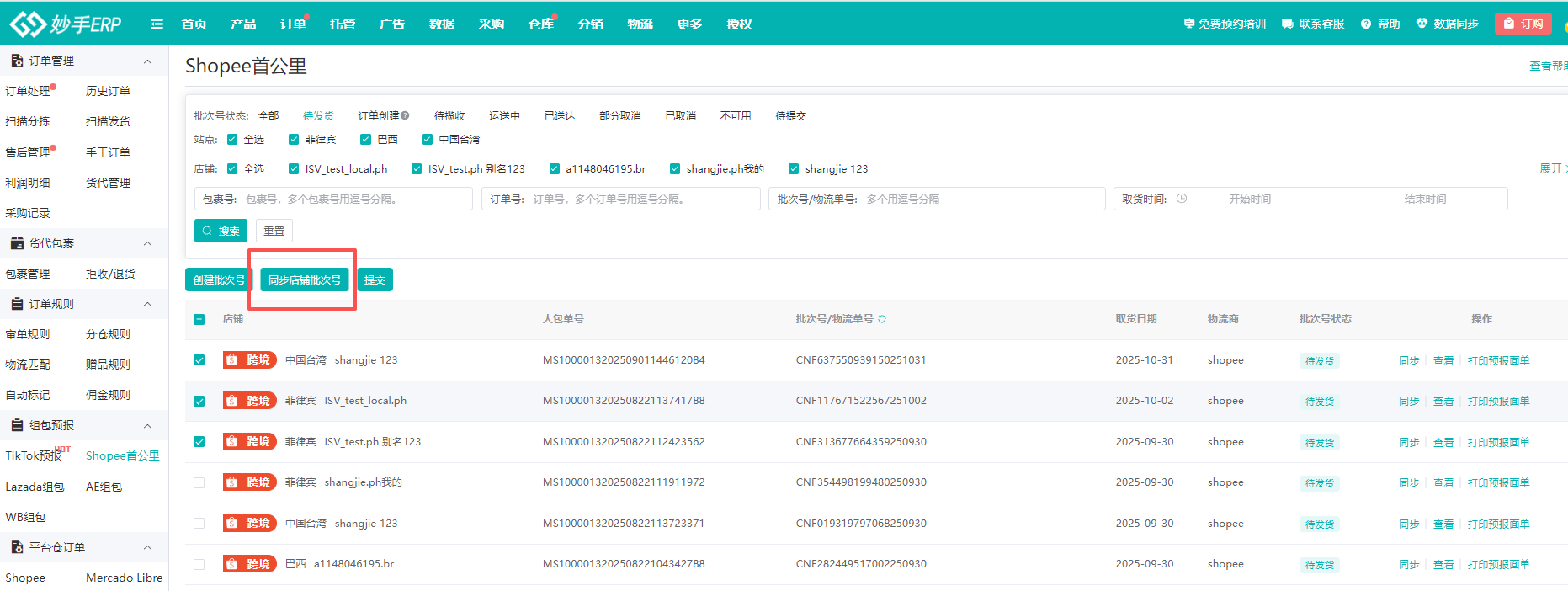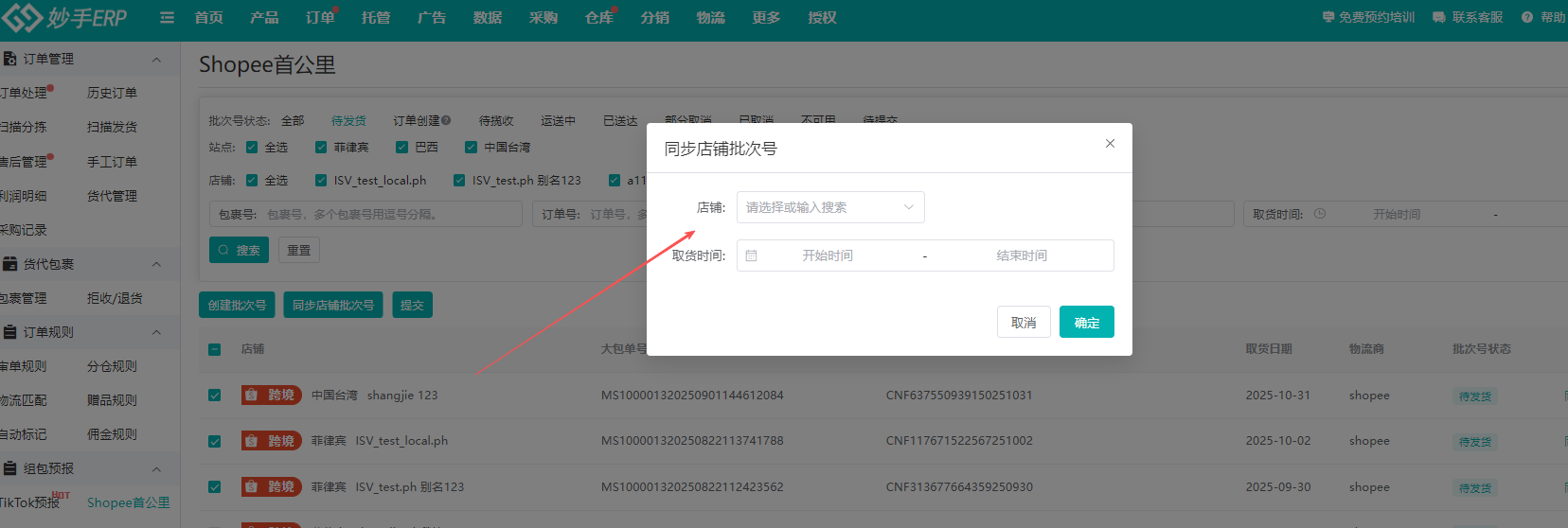一、功能说明
1、本教程讲解:如何在妙手ERP中为Shopee订单创建并使用批次号进行物流预报的完整流程。
2、操作路径:
用户需首先进入“Shopee首公里”功能,创建批次号并设置取货时间及所需数量,随后绑定相关订单或包裹号,完成后面单可打印用于实际揽收。
揽收成功后通过同步操作更新预报状态,同时也支持将Shopee后台已有批次号同步至ERP系统,实现包裹信息与平台数据一致,便于统一管理和跟踪。
3、目前首公里批次号支持跨店铺创建
二、操作流程
1、点击订单=>Shopee首公里
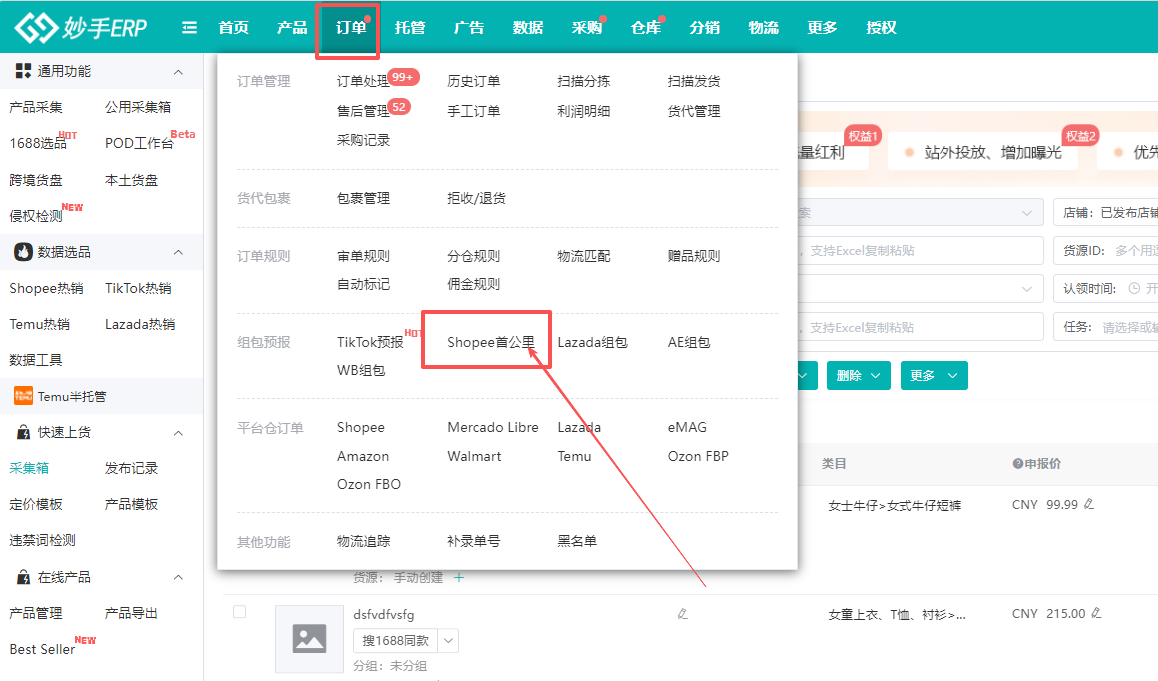
2、首先在“Shopee首公里”页面点击【创建批次号】
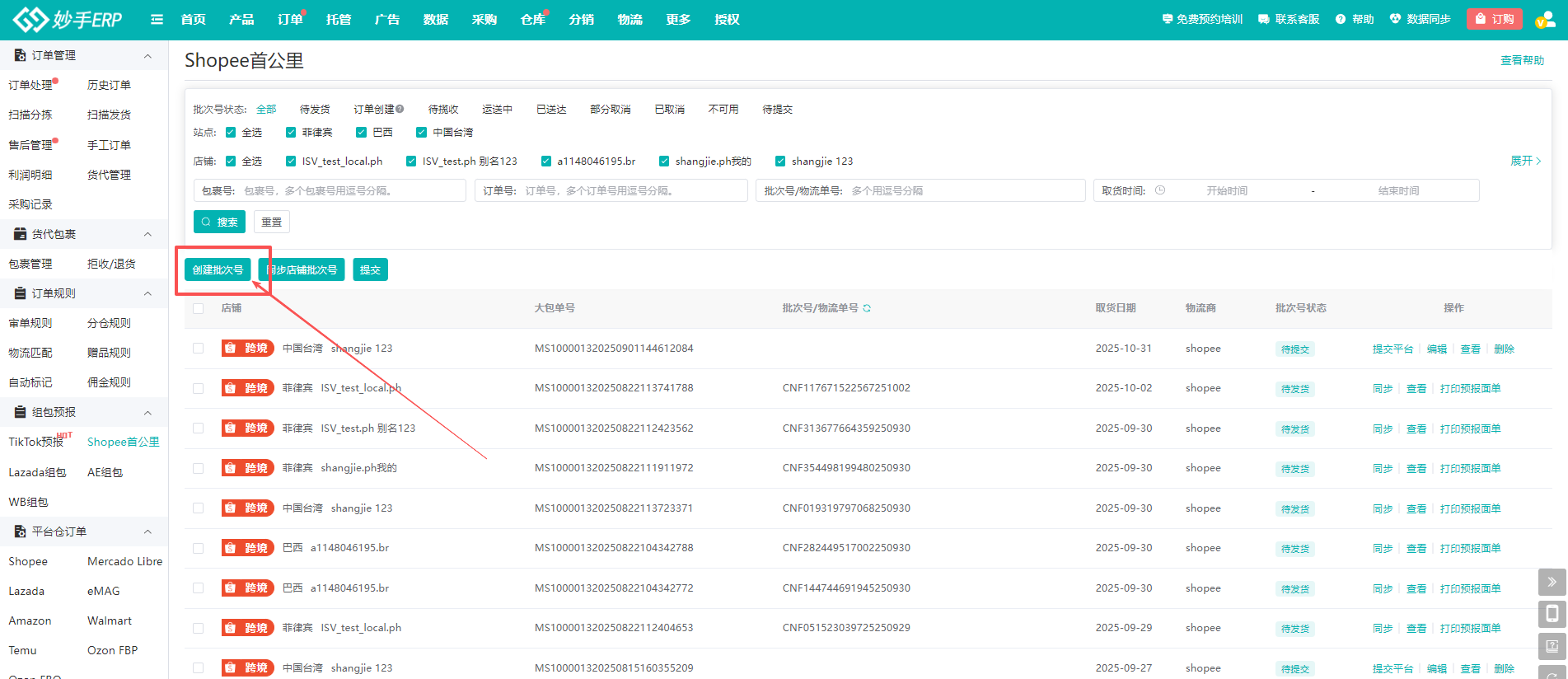
3、创建批次号
(1)选择需要创建批次号的店铺(非此店铺下的订单包裹仍可以混合在一个批次中预报),再设置揽收方式、取货时间,
批次号数量根据需要使用到的数量填写。
如:只需要一个大包裹将需要预报的包裹都放在这个包裹里数量填写1即可,如果需要更多按照实际需要数量填写即可
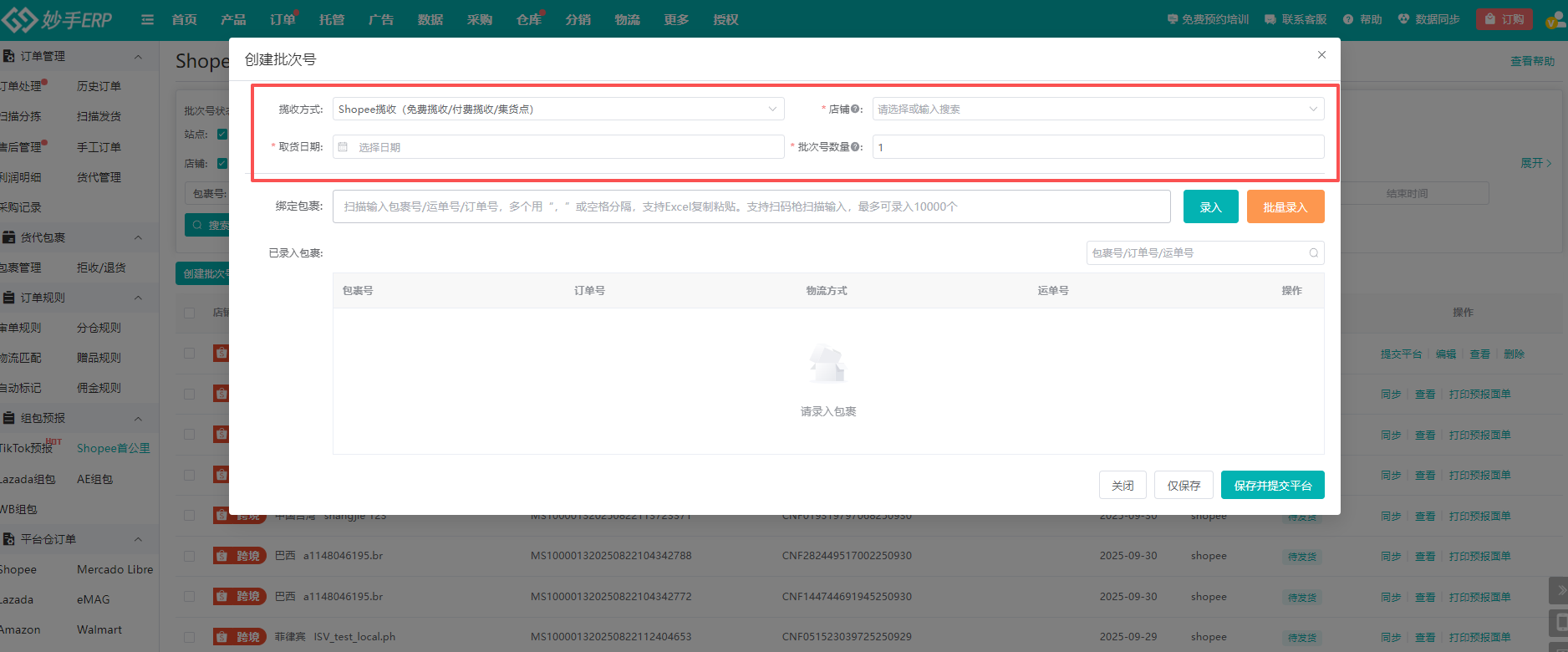
(2)录入绑定包裹
支持录入包裹号/运单号/订单号添加该批次需要绑定的包裹,输入单号后,点击【录入】即可;
也支持点击【批量录入】,在弹窗中选择需要录入的订单;
最多可录入10000条。
另外,若未申请运单号/包裹已在其他批次组包/包裹为非待发货状态订单(除待处理/待打单/交运平台状态下的订单)时,不支持录入
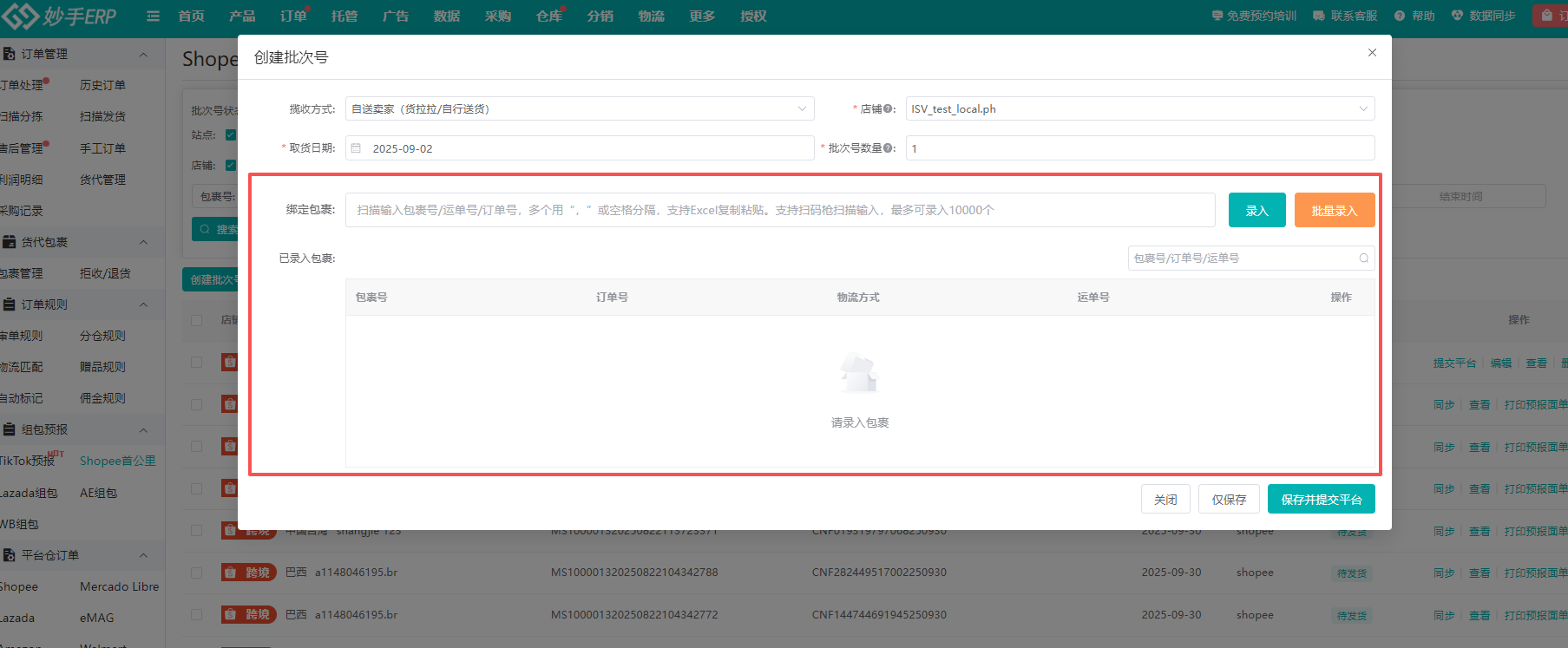
点击【批量录入】,在弹窗中选择需要录入的包裹
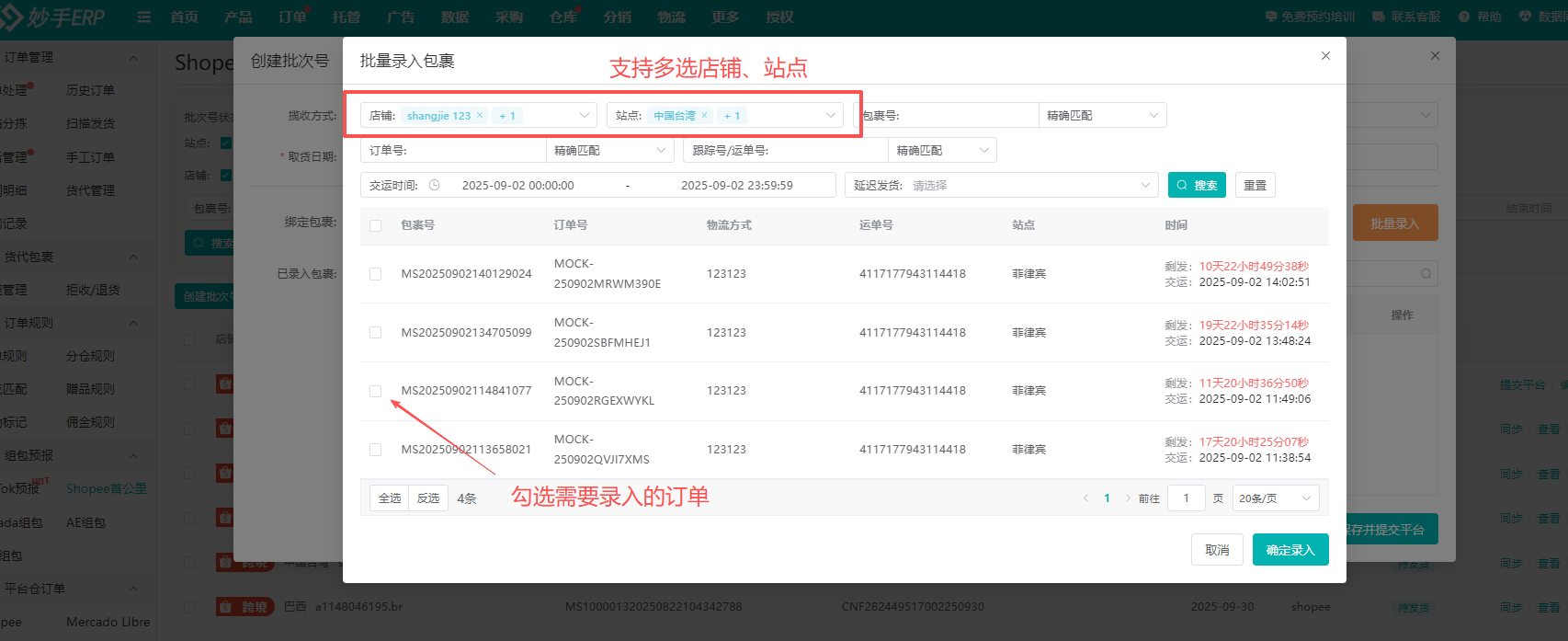
(3)所有信息填写完毕可选择【仅保存】/【保存并提交到平台】
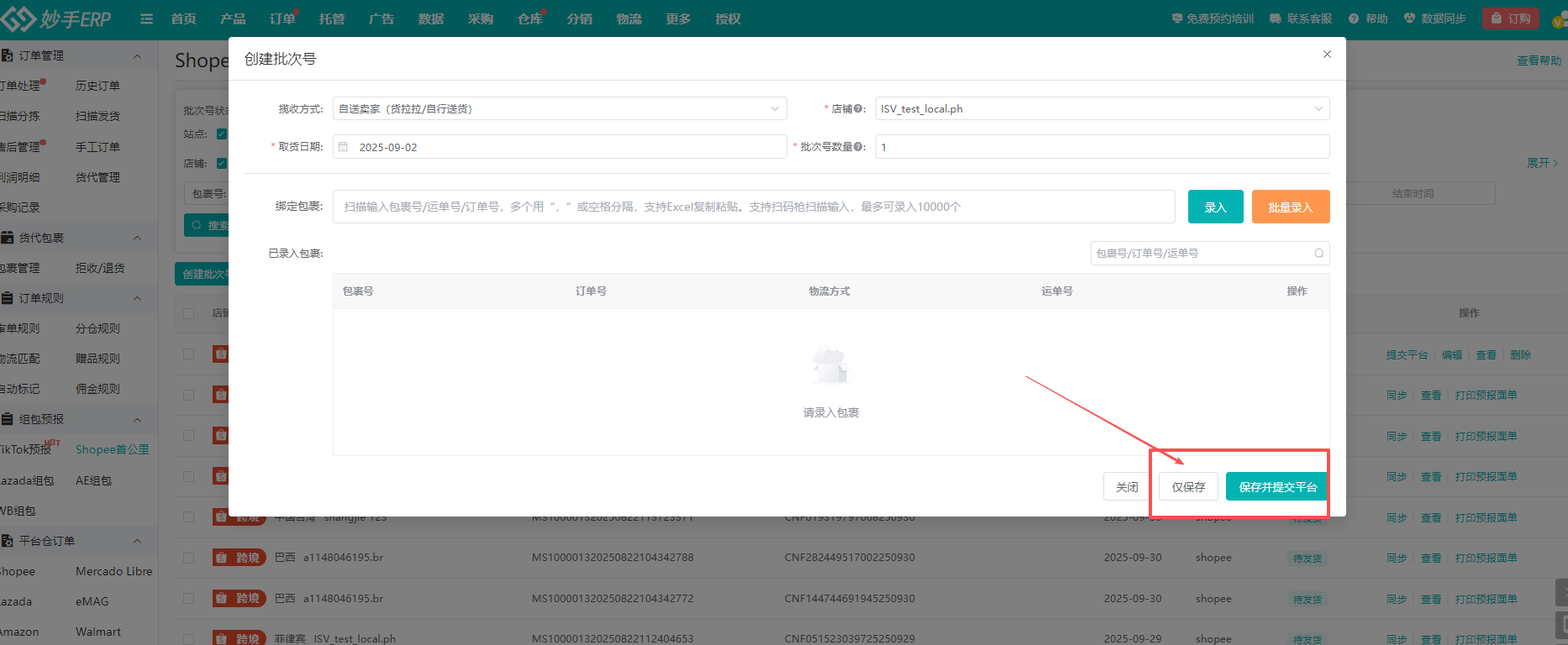
4、批次号创建成功后,如在上一步骤中,没有绑定包裹的,可以再点击【绑定包裹】,进行绑定

5、上一步骤中,如果是操作【仅保存】,也支持在“待提交”界面中找到批次号,并继续操作【提交到平台】
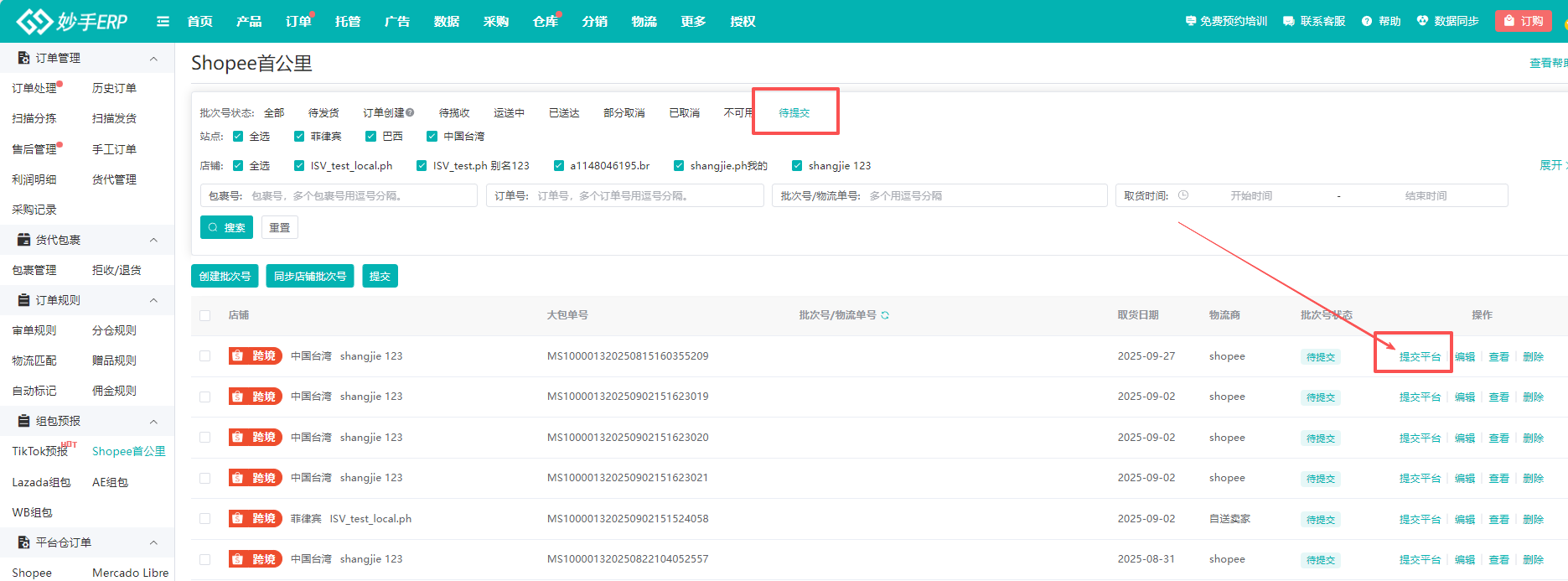
6、提交成功后,点击【打印预报面单】跳转到打印界面,将面单打印出来等待扫描揽收
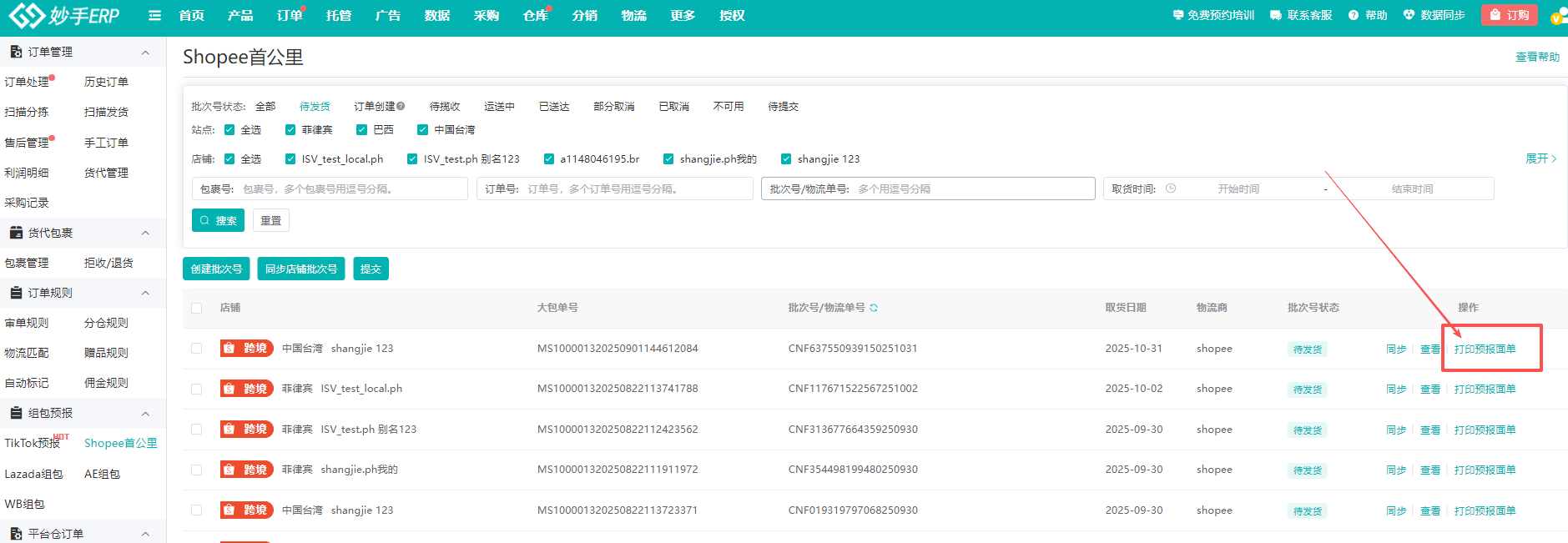
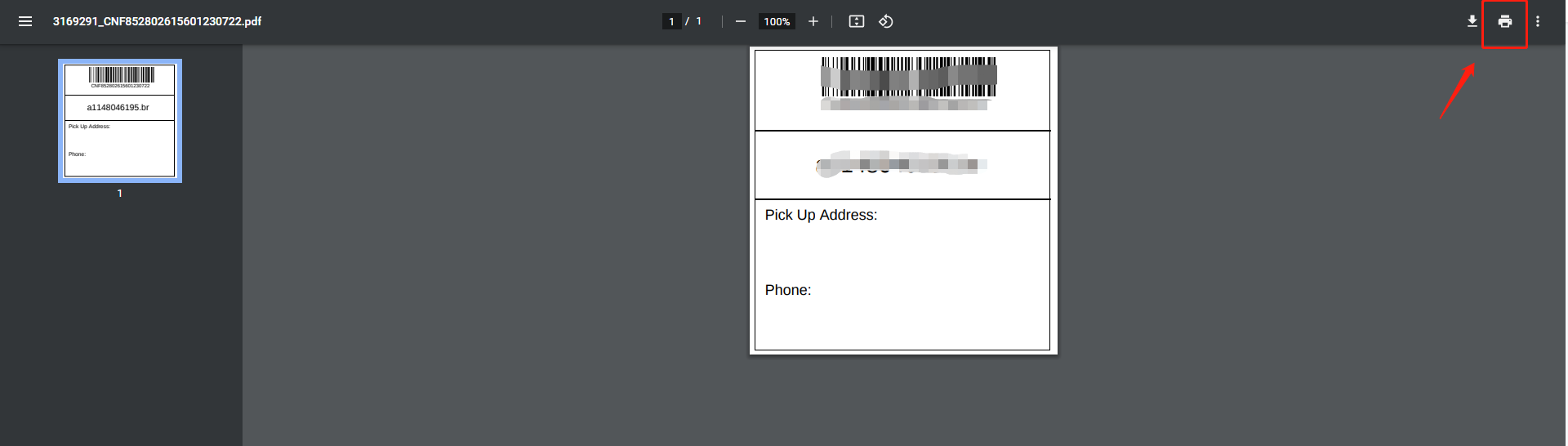
7、当批次揽收成功后点击【同步】,即可将揽收预报同步至订单,也支持批量

8、点击【同步店铺批次号】,需要在弹窗中选择店铺以及取货时间,可以将Shopee后台创建的批次号同步到妙手ERP上